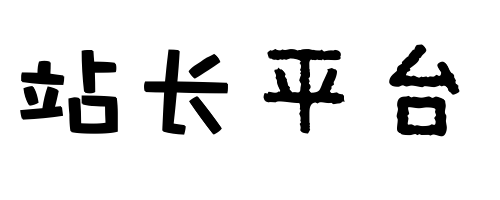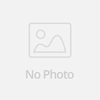本教程将指导初学者如何向 Microsoft IIS Web服务器添加域名。完成本教程后,您将能够在 IIS 上托管网站,并在自定义域下访问它。
前提条件
安装并配置 IIS
已注册域名
分步教程

步骤 1:创建站点 binding
打开 IIS 管理器。
在左窗格中,展开服务器名称。
右键单击“站点”并选择“添加网站”。
在“站点名称”字段中,输入网站的名称。
在“物理路径”字段中,指定网站文件的目录。
单击“绑定”选项卡。
在“主机名”字段中,输入要绑定的域名。
对于“端口”,选择默认端口(通常为 80)。
单击“添加”按钮,然后单击“确定”保存站点 binding。
步骤 2:创建 DNS 记录
登录到您的域名注册商帐户。
找到与您的域名关联的 DNS 区域。
创建一个类型为“A”的 DNS 记录。
将“主机名”设置为“@”或留空。
将“IP 地址”设置为网站托管的服务器的 IP 地址。
保存更改。
步骤 3:测试您的网站
在 Web 浏览器中,输入您绑定的域名。
如果一切设置正确,您应该会看到您的网站。
高级配置
以下是一些可选的高级配置,以进一步自定义您的网站设置:
SSL 证书
要启用安全连接并防止网络攻击,您可以安装 SSL 证书。请参阅我们的
安装 SSL 证书
教程了解更多信息。
URL 重写
URL 重写使您能够创建自定义 URL 并重定向用户访问。请参阅我们的
URL 重写
教程了解更多信息。
应用程序池
应用程序池用于管理和隔离网站应用程序。请参阅我们的
管理应用程序池
教程了解更多信息。
故障排除
确保您已正确注册域名。
确保已创建 DNS 记录并正确设置了 IP 地址。
确保您已将 HTTP 端口 80 上的防火墙打开。
检查 IIS 日志以获取有关错误的详细信息。
结论
通过遵循本教程中的步骤,您已成功向 IIS 添加了域名。这将允许您在自定义域下托管和访问网站。请务必根据需要进行高级配置以自定义和保护您的网站。